
010 ジンドゥーに登録しよう!
ジンドゥー登録に必要なもの
ジンドゥーは、メールアドレスさえあれば登録が可能です。
登録時には、パスワードとホームページのアドレスを決める必要があるので、あらかじめ考えておきましょう。
ジンドゥーには2つの登録方法があります。ジンドゥーの公式ホームページから登録し、汎用(公式)レイアウトを利用する方法と、独自のデザインテンレイアウトが提供されているページから登録する方法です。
勉強会ではその都度汎用のレイアウトか独自のレイアウトかを明示して使用する方法をとります。
010 ジンドゥーに登録をしよう!(当ページ)
独自レイアウトとは
独自レイアウトは、HTML、CSS、JavaScript などを使用してユーザーが独自に制作したテンプレートです。コンテンツの作成方法は汎用テンプレートと同じですが、デザインやレイアウトのカスタマイズには HTML や CSS の編集が必要となります。
独自のレイアウトを使う場合は、PagePartner が作成したテンプレートを使います。テンプレートの選択と登録は、PagePartner テンプレートをアクセスします。
010-1 登録前に確認すること
ジンドゥーの登録には、メールアドレスとパスワードとで ジンドゥーアカウントを作成する。
登録の確定時には、ジンドゥーからメールメッセージが送付されるので、メールメッセージを受信できるメールアドレスでなければならない。
メールアドレスがあれば登録できる
メールアドレスは、スマホで使用できるキャリアメールでも構わないが、パソコンで使用するメールアドレスがより良い。
Google が無料で提供している Gmail のメールアドレスは、パソコンとスマホ両方で使用できるのでおすすすめです。
ホームページを本格的に運用することになった場合は、ログインするためのパスワードは、電話番号や誕生日など類推されやすいものではなく、英数字を織り交ぜた複雑なものを使用しましょう。
ホームページのサブドメインを決める
ジンドゥーで使用するサブドメインとは、〇〇.jimdofree.com というホームページアドレスの〇〇の部分です。
サブドメインには好きな文字列を使用できます。ただし、使える文字の種類は半角の英数字と「-」(半角ハイフン)のみで、文字数は3~30文字と決まっています。すでに誰かに使用されているサブドメインは登録できません。
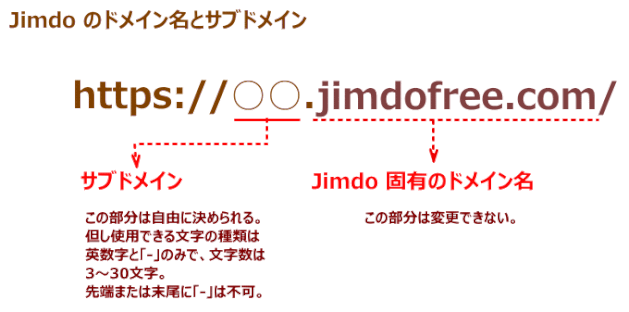
サブドメインを決めるポイントは、会社やグループの名前に合わせて取得するのが分かり易く、おすすめです。希望のものが利用できない場合は、半角ハイフンをいれたり、数字を追加したりして、取得できる文字列を探してみましょう。
また、サブドメインをあまりに長くしてしまうと、ホームページアドレス(URL)が入力しづらくなり、チラシやバナーにも表示しづらくなるため、おすすめではありません。
サブドメイン名は、なるべく短く入力しやすいものにしましょう😊。
ジンドゥー固有のドメイン名 - 無料版
2018年4月より、無料版の場合 ジンドゥー固有のドメイン名は、Jimdofree.com となる。
以前に作成していた無料版は jimdo.com のままで変更は無い。
テスト用の登録も可能!
登録用に指定したURLを後で変更することはできません。自分のホームページのURLとして使いたい文字を考えて登録の作業をする必要があります。
まだホームページの内容が確定していない場合は、テスト用に適当なURLを入力してジンドゥーに登録しても構いません。ジンドゥーでは、一つのジンドゥーアカウント、すなわち一つのメールアドレスで複数の URL を取得することが可能です。まずは適当な URLで 操作方法を学習し、その後正式なホームページ作成のために URL を再取得(会員登録しなおす)という使い方も可能です。
テスト用に取得した URL はあとで削除しましょう。
010-2 ジンドゥーへ登録するということは…?
2017/09/05 以降、ホームページへのログイン方法が変更となり、ジンドゥーアカウント経由でホームページへのログインが行われることになった。同時にホームページの作成方法も変更になった。下図は概要をまとめたものです。
(クリックすると拡大表示されます)
はじめにジンドゥーアカウントの作成、すなわちジンドゥーへ登録が必要となります。
①メールアドレスとパスワードでログインし、ジンドゥーアカウントを作成することができます。(複数のメールアドレスで複数のアカウントを持つことも可能です。)
その方法は、011 アカウントを登録する を参照します。
登録により、②ジンドゥーアカウントが作成され、③ダッシュボードが表示される。
ジンドゥーアカウントをはじめて新規に登録する際には、ウィザードに従って、新規 Web サイトを指定します。その時 Web サイトに使用したいレイアウトを選びます。
新規登録完了したアカウントのダッシュボードには、④指定した新規 Web サイトが接続された状態、すなわち紐づけされた状態で表示されます。
ここから新規 Web サイトの制作を開始できます。
その後複数の Web サイトを追加作成すると、全てダッシュボードに紐づけされます。
・・・・・・・・・・・・・・・・・・・・・・・・・・・・・・・・・・・・・・・・・・・・・・・・・・・・・・・・・
既存のホームページの編集を行うには、❶ ジンドゥーアカウントにログインし、❷ 編集するホームページをダッシュボードで選ぶだけです。ホームページが編集モードで開きます。改めてメールアドレスとパスワードの入力は必要ありません。
参照: 012 ログイン/ログアウト
・・・・・・・・・・・・・・・・・・・・・・・・・・・・・・・・・・・・・・・・・・・・・・・・・・・・・・・・・

